Wenn Ihr iPhone-Bildschirm grün wird, kann das verschiedene Gründe haben, z. B. Softwareprobleme, Hardwareprobleme, falsche Anzeigeeinstellungen oder ein fehlerhaftes Update. In diesem Beitrag werden mögliche Gründe, warum ein iPhone-Bildschirm grün ist, und fünf nützliche Lösungen zur Behebung des Problems besprochen Grüner iPhone-Bildschirm des Todes.
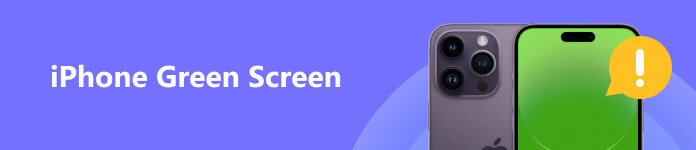
- Teil 1. Warum der iPhone-Bildschirm grün ist
- Teil 2. Regelmäßige Möglichkeiten zur Behebung des iPhone Green Screen
- Teil 3. Professionelle Möglichkeit, Green Screen auf dem iPhone zu reparieren
- Teil 4. FAQs zum iPhone Green Screen
Teil 1. Warum Ihr iPhone-Bildschirm grün ist
Viele Benutzer berichten von dem Problem, dass der Bildschirm ihres iPhones grün wird. Sind Sie in der gleichen Situation? Bevor wir Ihnen erklären, wie Sie den grünen Bildschirm des Todes auf dem iPhone beheben können, listen wir einige mögliche Gründe für das Problem auf.
Im Allgemeinen wird das iPhone-Greenscreen-Problem durch Hardwareprobleme verursacht, beispielsweise durch ein beschädigtes oder defektes iPhone-Display. Eine physische Beschädigung des Displays Ihres iPhones kann ebenfalls zum Green Screen of Death führen. Wenn Sie Ihr iPhone ins Wasser fallen lassen, kann der Bildschirm beschädigt werden und grün werden. Manchmal führt ein Softwarefehler, der durch ein fehlerhaftes Update oder eine inkompatible App verursacht wird, dazu, dass auf Ihrem iPhone ein grüner Bildschirm blinkt.
Teil 2. Häufige Möglichkeiten zur Fehlerbehebung beim iPhone Green Screen
Wenn das iPhone-Greenscreen-Problem durch Wasser verursacht wird, sollten Sie es sofort ausschalten, um weiteren Schaden zu verhindern. Sie können die Außenseite Ihres iPhones mit einem trockenen Tuch abwischen, es ausschütteln, um überschüssiges Wasser zu entfernen, und es für mindestens 24 Stunden an einen trockenen, warmen Ort mit guter Luftzirkulation legen. Wenn Ihr iPhone trocken ist, können Sie es einschalten, um zu überprüfen, ob das Problem behoben ist. Wenn auf Ihrem iPhone ein grüner Bildschirm angezeigt wird, ohne dass es zu einem Wasserschaden gekommen ist, versuchen Sie es mit den folgenden vier Tipps, um das Problem mit dem grünen Bildschirm Ihres iPhones zu beheben.
Starten Sie neu, um den grünen iPhone-Bildschirm zu beheben
Der erste Schritt zur Behebung des Greenscreens Ihres iPhones besteht darin, das iOS-Gerät neu zu starten. Es kann dabei helfen, Softwareprobleme zu beheben, die das Problem verursachen könnten. Mit den regulären Schritten können Sie Ihr iPhone ausschalten und neu starten.
Drücken und halten Sie die Seite Drücken Sie die Taste, um den Ausschaltschieberegler anzuzeigen. Bei einigen neuen iPhone-Modellen mit iOS 16 sollten Sie die Taste gedrückt halten Seite und Volume Up Tasten, bis der Schieberegler zum Ausschalten angezeigt wird. Sie können auch zu gehen Allgemein in England, Einstellungen App und scrollen Sie nach unten, um die zu finden schließen Möglichkeit. Schalten Sie dann Ihr iPhone aus, indem Sie den Schieberegler ziehen.

Warten Sie einige Minuten und halten Sie dann die Seitentaste erneut gedrückt, um Ihr iPhone einzuschalten. Sie können überprüfen, ob das Problem behoben ist.
Hard-Reset, um den Green Screen of Death des iPhone zu beheben
Wenn Ihr iPhone einen grünen Bildschirm anzeigt und nicht reagiert, können Sie einen Hard-Reset durchführen, um es wieder in den Normalzustand zu versetzen.
Als Benutzer eines iPhone 8 oder höher können Sie die Volume Up Taste einmal und dann die Volume Down Taste einmal drücken und gedrückt halten Seite Klicken Sie auf die Schaltfläche, um einen Hard-Reset durchzuführen.
Um ein iPhone 7 oder iPhone 7 Plus hart zurückzusetzen, halten Sie gleichzeitig die Ein-/Aus-Taste und die Leiser-Taste gedrückt. Sie können die Power- und Home-Taste gleichzeitig gedrückt halten, um einen Hard-Reset auf einem älteren iPhone durchzuführen. Sie können die Tasten loslassen, wenn Sie das Apple-Logo auf Ihrem iPhone-Bildschirm sehen.
Hinweis: Ein Hard-Reset kann auch das Problem beheben iPhone bleibt im Wiederherstellungsmodus stecken.
Aktualisieren Sie iOS, um den Greenscreen auf dem iPhone zu beheben
Durch die Aktualisierung von iOS auf die neueste Version können häufig Probleme mit der iPhone-Anzeige behoben werden. In der App „Einstellungen“ können Sie nach Software-Updates suchen. Tippen Sie in der App „Einstellungen“ auf „Allgemein“ und wählen Sie „Aus“. Software-Update um zu prüfen, ob ein iOS-Update verfügbar ist, und tippen Sie auf „Herunterladen und installieren“, um dies zu bestätigen.

Setzen Sie alle Einstellungen zurück, um den blinkenden grünen Bildschirm des iPhone zu beheben
Wenn keine der oben genannten Lösungen funktioniert, müssen Sie dies möglicherweise tun alle Einstellungen zurücksetzen um den Greenscreen beim iPhone-Problem zu beheben.
Öffnen Sie die App „Einstellungen“ und wählen Sie die Option „Allgemein“. Scrollen Sie nach unten, um das zu finden iPhone übertragen oder zurücksetzen Option und tippen Sie darauf. Klopfen Zurücksetzen um weitere Optionen anzuzeigen. Wählen Alle Einstellungen zurücksetzen und geben Sie Ihren Passcode ein, um die Aktion zu bestätigen.
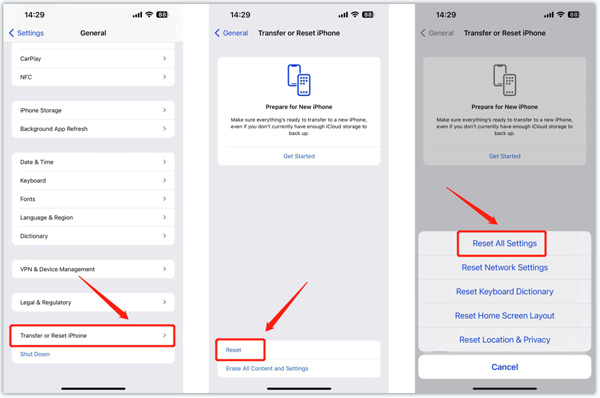
Teil 3. Professionelle Möglichkeit, den iPhone Green Screen of Death zu reparieren
Wenn Ihr iPhone aufgrund von Systemproblemen den Bildschirm einschaltet und Sie das Problem mit den oben genannten Methoden nicht lösen können, können Sie sich an das leistungsstarke Apeaksoft wenden iOS Systemwiederherstellung. Es kann verschiedene iOS-Probleme beheben und Ihr iPhone wieder normalisieren.

4,000,000+ Downloads
Reparieren Sie den iPhone Green Screen of Death sicher.
Fortschrittliche Technologie zur Diagnose, warum auf dem iPhone ein grüner Bildschirm blinkt.
Beheben Sie Probleme mit der Bildschirmanzeige, der Tastatur und anderen iPhone-Problemen ohne Datenverlust.
Unterstützt häufig verwendete iPhone-Modelle wie iPhone 16/15/14/13/12/11/X und iOS-Versionen.
Schritt 1 Laden Sie iOS System Recovery auf Ihren Mac oder Windows-PC herunter und öffnen Sie es. Schließen Sie Ihr iPhone an und stellen Sie die Verbindung erfolgreich her. Klicken Start weiter machen.

Schritt 2 iOS System Recovery bietet eine Kostenlose Schnellkorrektur Funktion zur Behebung des iPhone-Greenscreen-Problems. Sie können es zunächst verwenden, um das Greenscreen-Problem zu beheben.

Schritt 3Klicken Sie auf die Fixieren Klicken Sie auf die Schaltfläche, wenn der kostenlose Quick Fix nicht funktioniert. Wählen Standart Modus or Erweiterter Modus um den Greenscreen des iPhones zu beheben. Sie sollten den Anweisungen folgen Setzen Sie Ihr iPhone in den Wiederherstellungsmodus und laden Sie ein entsprechendes Firmware-Paket herunter, um das iOS-Gerät zu reparieren.

Teil 4. FAQs zum iPhone Green Screen
Wie aktiviere ich die automatische Helligkeit auf einem iPhone?
Um die Anzeigeeinstellungen Ihres Telefons anzupassen und die automatische Helligkeitsfunktion zu aktivieren, können Sie in der App „Einstellungen“ zu „Bedienungshilfen“ gehen. Wählen Sie die Option „Anzeige & Textgröße“ und scrollen Sie nach unten, um die automatische Helligkeit zu aktivieren.
Wie stellt man ein iPhone mit iTunes wieder her?
Wenn Ihr iPhone einen grünen Bildschirm anzeigt, können Sie es mit iTunes wiederherstellen. Starten Sie iTunes und verbinden Sie Ihr iPhone über ein Lightning-USB-Kabel. Sobald die Verbindung hergestellt ist, klicken Sie auf Ihr iPhone, um die Übersicht anzuzeigen. Klicken Sie auf die Schaltfläche „iPhone wiederherstellen“ und folgen Sie den Anweisungen auf dem Bildschirm, um es wiederherzustellen.
Wenn Ihr iPhone einen grünen Bildschirm des Todes hat und iTunes es nicht erkennt, können Sie es zunächst in den Wiederherstellungsmodus versetzen und dann iTunes verwenden, um das iPhone einfach wiederherzustellen. Diese Methode ist auch anwendbar für iPhone versucht Datenwiederherstellung.
Bei welchen iPhone-Modellen tritt der Greenscreen-Problemeffekt auf?
Das iPhone-Greenscreen-Problem kann bei den meisten iPhone-Modellen auftreten. Es ist jedoch wahrscheinlicher, dass es bei den Modellen iPhone X, iPhone 11 und iPhone 12 ohne Wasserschaden vorkommt.
Fazit
Wenn Sie dem . gegenüberstehen Grüner iPhone-Bildschirm Wenn das Problem auftritt, können Sie die fünf oben genannten Lösungen ausprobieren, um es zu beheben. Wenn jedoch keine der Lösungen funktioniert, liegt möglicherweise ein Hardwareproblem vor, das professionelle Aufmerksamkeit erfordert. Möglicherweise müssen Sie Apple um Hilfe bitten oder das Gerät zu einer Reparaturwerkstatt bringen.




